SDL MultiTerm术语库导出为Excel格式文档操作流程
Trados导入术语库详细图文教程

利用SDL Multiterm Convert 转换Excel 文件我们以一个典型excel为例,将excel 文件中的内容和结构转换成SDL Multiterm库的形式。
在这之前,您需要了解下准备用于转换的Excel文件,看看什么样的excel文件可以用于转换。
首先SDL MultiTerm 直接支持 Microsoft Excel 2003/2007,其次要符合以下三个条件:i. 所有数据都必须位于工作簿的第一个工作表上。
ii. 文件中的第一行或第一列必须包含来自各列标题字段的信息。
iii. 包含数据的列之间不应该出现空列。
如果文件中包含数据的列之间有空列,转换过程将在空列停止。
在运行转换之前请务必删除此类空列。
我们拿一个关于国家名称的Excel为例,见下图,此文件满足以上3个条件。
1. 开始菜单->所有程序->SDL -> SDL Multiterm 2009 -> SDL Multiterm 2009 Convert ,打开工具SDL Multiterm Convert2. 在欢迎界面点击下一步。
3. 在“转换会话”对话框,选中“新建转换会话”。
如果您要将本次转换会话的过程保存,请选中“保存转换会话”,并浏览文件夹,保存此“*.xcd”文件。
如果在以后的工作中用到相同类型的Excel文件进行转换,我们可以载入这次的转换会话过程以重复利用。
完成后点击“下一步”4. 在“转换选项”对话框中选择“Microsoft Excel”格式,并点击“下一步”。
5. 指定文件页是向导的第四页。
您可以在此选择要转换的文件。
选择了要转换的文件后,将为您自动生成输出文件的名称和位置。
您也可以根据需要更改输出文件的详情。
指定了输入文件和输出文件的位置之后,单击下一步进入向导的下一个页面。
请记住输出文件的位置,因为转换完成后我们需要使用输出文件*.xdt 和*.xml。
6. 在“指定列标题”对话框中,该Excel文件的首行4列文字被作为标题字段的信息,并出现在“可用标题字段”中。
导出excel方法

导出excel方法导出Excel是一种非常常见的操作,它允许我们将数据以电子表格的形式保存,并可以进行进一步的处理和分析。
在这里,我将为您介绍三种常见的导出Excel 的方法。
方法一:使用开源库(如pandas)进行导出pandas是一个强大的数据分析库,可以用于处理和分析结构化数据。
它提供了一个非常方便的方法来导出数据到Excel文件。
下面是一个使用pandas库导出数据到Excel的示例代码:import pandas as pd# 创建一个数据集data = {'姓名': ['张三', '李四', '王五'],'年龄': [25, 30, 35],'性别': ['男', '女', '男']}df = pd.DataFrame(data)# 导出数据到Exceldf.to_excel('data.xlsx', index=False)在这个例子中,我们首先创建了一个包含姓名、年龄和性别的数据集。
然后,我们使用`to_excel()`方法将数据集导出到一个名为"data.xlsx"的Excel文件中。
参数`index=False`用于防止生成的Excel文件中包含索引列。
方法二:使用Python自带的csv模块进行导出Python自带了一个csv模块,可以用于操作逗号分隔值(CSV)格式的数据。
尽管CSV是一种常见的数据存储格式,但它也可以很容易地导出为Excel文件。
下面是一个使用csv模块导出数据到Excel的示例代码:import csv# 创建一个数据集data = [['姓名', '年龄', '性别'],['张三', 25, '男'],['李四', 30, '女'],['王五', 35, '男']]# 导出数据到Excelwith open('data.csv', 'w', newline='') as file:writer = csv.writer(file)writer.writerows(data)在这个例子中,我们首先创建了一个包含姓名、年龄和性别的数据集。
数据库导出Excel的3种方法
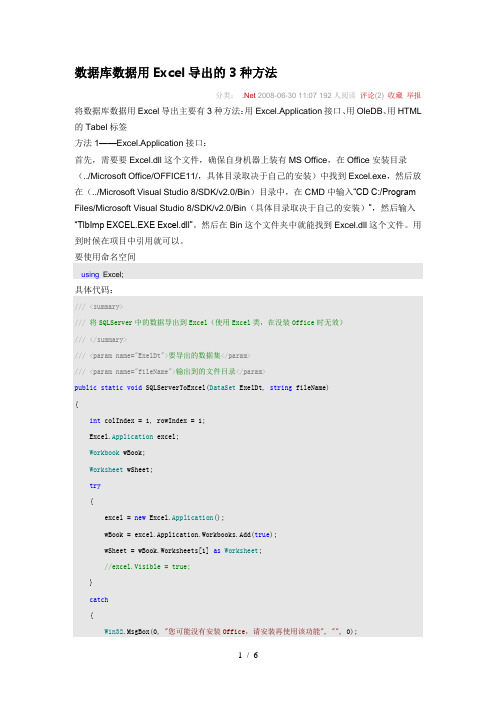
数据库数据用Excel导出的3种方法分类:.Net 2008-06-30 11:07 192人阅读评论(2) 收藏举报将数据库数据用Excel导出主要有3种方法:用Excel.Application接口、用OleDB、用HTML 的Tabel标签方法1——Excel.Application接口:首先,需要要Excel.dll这个文件,确保自身机器上装有MS Office,在Office安装目录(../Microsoft Office/OFFICE11/,具体目录取决于自己的安装)中找到Excel.exe,然后放在(../Microsoft Visual Studio 8/SDK/v2.0/Bin)目录中,在CMD中输入“CD C:/Program Files/Microsoft Visual Studio 8/SDK/v2.0/Bin(具体目录取决于自己的安装)”,然后输入“TlbImp EXCEL.EXE Excel.dll”。
然后在Bin这个文件夹中就能找到Excel.dll这个文件。
用到时候在项目中引用就可以。
要使用命名空间using Excel;具体代码:///<summary>///将SQLServer中的数据导出到Excel(使用Excel类,在没装Office时无效)///</summary>///<param name="ExelDt">要导出的数据集</param>///<param name="fileName">输出到的文件目录</param>public static void SQLServerToExcel(DataSet ExelDt, string fileName){int colIndex = 1, rowIndex = 1;Excel.Application excel;Workbook wBook;Worksheet wSheet;try{excel = new Excel.Application();wBook = excel.Application.Workbooks.Add(true);wSheet = wBook.Worksheets[1] as Worksheet;//excel.Visible = true;}catch{Win32.MsgBox(0, "您可能没有安装Office,请安装再使用该功能", "", 0);return;}try{foreach (DataColumn col in ExelDt.Tables[0].Columns){wSheet.Cells[1, colIndex] = col.ColumnName; colIndex++;}foreach (DataRow row in ExelDt.Tables[0].Rows){rowIndex++; colIndex = 0;foreach (DataColumn col in ExelDt.Tables[0].Columns){colIndex++;if (colIndex == 1){wSheet.Cells[rowIndex, colIndex] = "'" + row[col.ColumnName].ToString(); }else{wSheet.Cells[rowIndex, colIndex] = row[col.ColumnName].ToString();}}}//设置禁止弹出保存和覆盖的询问提示框excel.DisplayAlerts = false;excel.AlertBeforeOverwriting = false;//保存wSheet.SaveAs(fileName, Missing.Value, Missing.Value, Missing.Value, Missing.Value, Missing.Value,Missing.Value, Missing.Value, Missing.Value, Missing.Value);wBook.Save();}catch (System.Exception){Win32.MsgBox(0, "输出Excel有错误,请确认没有关闭Excel", "", 0);return;}finally{excel.Quit();}}其中要注意的是:wSheet.SaveAs(fileName, Missing.Value, Missing.Value, Missing.Value, Missing.Value, Missing.Value,Missing.Value, Missing.Value, Missing.Value, Missing.Value); wBook.Save();这样就不会在保存的时候还会弹出保存对话框。
SDL MULTITERM EXTRACT图解使用教程

以下文章来自老西的博客文章网址: /blog/cns!B871A83DBCA7C725!674.entry 7月11日SDL MULTITERM EXTRACT图示过程闲来无事,搞了一个术语提取过程的截图演示,与大家分享。
一、“开始>程序>…>MultiTerm Extract”二、“文件>新建项目”可供选择的项目为5种,本例以创建“双语术语提取项目”示范。
高亮选择“双语术语提取项目”后,在项目名称栏填写项目名称。
三、按“下一步”后,弹出“选择术语库和语言”的向导界面,本例选择无术语库。
选择相应语言。
四、按“下一步”,弹出添加文件界面,按“浏览”,找到要提取术语的文件,本例以翻译记忆文件为例。
五、按“下一步”后,弹出选择排除术语的向导界面。
我们可以按“排除术语库”命令,排除某个已有术语库中的术语,也可以按“排除文件”排除自己动手创建的排除词汇或术语的文件。
本例默认为排除程序自带的基本词汇。
六、按“下一步”弹出“提取术语设置”界面。
设置术语最少和最大几个单词后,按“停止字列表”,选择原文和译文的STOPWORDS。
七、按“下一步”,八、按“下一步”九、按“结束”十、按“是”,开始提取术语十一、按“确定”。
我们就可在弹出的界面,对软件提出的候选术语进行编辑和删除无用的词组。
十二、选择相应术语,右击,进行各种操作,当术语没有对应的译文候选或候选错误时,可按concordance,并将搜索结果添加为译文。
十三、编辑完成,保存或导出。
“文件>导出”十四、按“下一步”,弹出导出定义界面选择导出类型,本例以导出为制表符分隔文件演示十五、按“下一步”,设置导出文件的位置和文件名十六、按“下一步”十七、按“下一步”十八、按“结束”。
十九、根据自己的需要按“是”或“否”。
二十、按“确定”后,可继续编辑,或退出程序。
介绍就到这里,软件是用不坏的,只能越用越好。
附:导出的制表符分隔TXT文件。
Trados导入术语库详细图文教程

利用SDL Multiterm Convert转换Excel 文件我们以一个典型excel为例,将excel文件中的内容和结构转换成S D L Multite r m库的形式。
在这之前,您需要了解下准备用于转换的E xcel文件,看看什么样的e xcel文件可以用于转换。
首先SDL MultiTe rm 直接支持 Microso ft Excel 2003/2007,其次要符合以下三个条件:i. 所有数据都必须位于工作簿的第一个工作表上。
ii. 文件中的第一行或第一列必须包含来自各列标题字段的信息。
iii. 包含数据的列之间不应该出现空列。
如果文件中包含数据的列之间有空列,转换过程将在空列停止。
在运行转换之前请务必删除此类空列。
我们拿一个关于国家名称的E xcel为例,见下图,此文件满足以上3个条件。
1. 开始菜单->所有程序->SDL -> SDL Multite r m 2009 -> SDL Multite r m 2009 Convert ,打开工具SDL Multite r m Convert2. 在欢迎界面点击下一步。
3. 在“转换会话”对话框,选中“新建转换会话”。
如果您要将本次转换会话的过程保存,请选中“保存转换会话”,并浏览文件夹,保存此“*.xcd”文件。
如果在以后的工作中用到相同类型的Excel文件进行转换,我们可以载入这次的转换会话过程以重复利用。
完成后点击“下一步”4. 在“转换选项”对话框中选择“M icroso ft Excel”格式,并点击“下一步”。
5. 指定文件页是向导的第四页。
您可以在此选择要转换的文件。
选择了要转换的文件后,将为您自动生成输出文件的名称和位置。
您也可以根据需要更改输出文件的详情。
指定了输入文件和输出文件的位置之后,单击下一步进入向导的下一个页面。
Trados导入术语库详细图文教程

Trados导入术语库详细图文教程利用SDL Multiterm Convert 转换Excel 文件我们以一个典型excel为例,将excel 文件中的内容和结构转换成SDL Multiterm库的形式。
在这之前,您需要了解下准备用于转换的Excel文件,看看什么样的excel文件可以用于转换。
首先SDL MultiTerm 直接支持 Microsoft Excel 2003/2007,其次要符合以下三个条件:i. 所有数据都必须位于工作簿的第一个工作表上。
ii. 文件中的第一行或第一列必须包含来自各列标题字段的信息。
iii. 包含数据的列之间不应该出现空列。
如果文件中包含数据的列之间有空列,转换过程将在空列停止。
在运行转换之前请务必删除此类空列。
我们拿一个关于国家名称的Excel为例,见下图,此文件满足以上3个条件。
1. 开始菜单->所有程序->SDL -> SDL Multiterm 2009 -> SDL Multiterm 2009 Convert ,打开工具SDL Multiterm Convert2. 在欢迎界面点击下一步。
3. 在“转换会话”对话框,选中“新建转换会话”。
如果您要将本次转换会话的过程保存,请选中“保存转换会话”,并浏览文件夹,保存此“*.xcd”文件。
如果在以后的工作中用到相同类型的Excel文件进行转换,我们可以载入这次的转换会话过程以重复利用。
完成后点击“下一步”4. 在“转换选项”对话框中选择“Microsoft Excel”格式,并点击“下一步”。
5. 指定文件页是向导的第四页。
您可以在此选择要转换的文件。
选择了要转换的文件后,将为您自动生成输出文件的名称和位置。
您也可以根据需要更改输出文件的详情。
指定了输入文件和输出文件的位置之后,单击下一步进入向导的下一个页面。
请记住输出文件的位置,因为转换完成后我们需要使用输出文件*.xdt 和*.xml。
Trados新手教程-QAST

Trados新手教程By QAST2007 年9 月先简单地说说翻译软件,然后再讲Trados。
眼下的翻译软件大致可以分为三种:1.电子词典(E-dictionary),比如国内的金山,东方都有这类产品,其主要功能就是双向查询字词。
2.其次是机器翻译(machine translation),它与电子词典的主要区别是可以实现全文翻译。
国外比较有名的有Logomedia,S ystran等,国内的很多电子词典软件也兼有这种功能。
3.由于电子词典的功能有限,不能满足人们的更高要求,机器翻译的水平落后,无法与人工抗衡,由此第三种软件应运而生,这就是计算机辅助翻译(CAT)软件。
CAT软件的主要功能是为翻译提供一个高效平台,也就是把计算机的种种高速能力(查找,替换,提示等等)与翻译人员的丰富经验和最终裁决结合在一起,以便实现令人满意的结果。
Trados就是一种CAT产品,而且还是当前的主流产品,所以大家才趋之若骛。
Trados(塔多思)公司由德国两位工程师Jochen Hummel和Iko Knyphausen在1984年创立。
他们发明了一项技术——翻译记忆技术(Translation Memory,简称TM)。
这不仅是Trados公司的核心技术,更成为翻译技术的重大历史突破。
它充分利用了计算机技术,奇迹般地提高了翻译的精确度。
TM技术,针对语言学的复杂性与多变性,充分利用数据库的卓越功能,将翻译过的资料存入数据库中,数据库系统通过记忆和智能化学习,对知识进行有效的积累和管理,最终成为丰富的知识宝库。
在文档翻译过程中,系统逐句与库中资料进行对比分析,100%相同的句子便自动翻译,部分相同或相似的句子则根据相似程度给出参考译文,译者稍加修改即可完成,而全新的句子经人工翻译后可不断地充实数据库。
科学研究表明,翻译中重复的工作量高达30%,许多企业的这个数字更高。
如欧盟的许多资料翻译重复率接近100%,微软的许多项目重复率也高达60%。
MULTITERM 术语库制作简明教教程

MULTITERM术语库操作简明教程第一节将术语表转换为MULTITERM可用的术语库文件术语(term):可以是词也可以是词组,表达各个专业的特殊概念。
术语在某一特定范围内有特定译法。
本节主要介绍如何将分隔符格式文件、EXCEL文件等词汇表转换为TRADOS MULTITERM 可接受的XML格式文件。
本节以纯文本分隔符格式(用制表符等字符分隔原文和译文)的词汇表文件为例,介绍转换的操作方法。
其他类型的文件转换方法类似于此。
注:本例中使用的分隔符格式文件,即原文和译文之间以分隔符隔开的文本(本例中用制表符作为分隔符),其中文字如下图所示:Chinese English砷铜矿 abichite反常钢 abnormal steel反常结构 abnormal structure钢的反常性 abnormality of steel注意:首行的2列必须分别为对应的语言信息并且必须为英语(该规定也适用于EXCEL表格格式的词库);文本文件必须是utf-8格式,如果不是,应先另存为编码为utf-8的文件。
要创建一个完整的术语主要分三步:1.转换文件2.创建术语库3.导入文件一、启动SDL Multiterm 2007 Convert如图,从开始菜单中启动Convert二、转换步骤1.启动后出现如下界面,点击其中的Next按钮,进入下一个步骤。
2.选定第一个选项:New conversion session,然后点击Next按钮进入下一步。
3.随后出现如下窗口。
由于本例中要转换的是分隔符格式文件(Delimited file),应选择第五个选项:Spreadsheet or database exchange format。
选定后点击Next按钮。
4.在该画面中,只要设定第一个栏目Input file的名称,其他3栏便会自行根据第一栏所指定的文件名和路径,设定输出XML文件、术语库定义文件和记录文件的位置,默认情况为与Input file位于同一文件夹下并且文件名相同,后缀名不同。
SDL Multiterm术语库新建及管理

SDL Language Technologies
Type presentation name here in slide master
主题
什么是术语?
术语库的构成
术语库的导入导出 课堂练习
什么是术语
术语: 行业或者企业中约定俗称的称谓或叫法
术语管理的好处:
从文档的写作开始,就使用统一的术语库,从而提高翻译的效率和翻译的一致性 表述一致的术语减少了错误以及重复查找术语所花费的时间,从而减少了翻译 费用
术语库的构成
术语、术语翻译
说明性字段:项目、客户、行业
系统性字段:新建日期、修改日期、新建人
术语库的导入导出
将Excel文档导入术语库
利用Multiterm Convert
课堂练习
新建术语库
Thank you
Type presentation name here in slide master
© 2007 SDL Intern统一
确保在整个翻译项目中品牌的一致性 在翻译过程中,使用经过评审的术语,确保表述清晰,提高翻译质量
为所有的术语使用者提供中心访问平台
工程师,市场人员,写作人员和译员可以共享集中存储的术语,确保源文档内容、 多目标语言的译文以及企业的全球品牌的一致性
减少花费并提高生产率
TRADOS翻译实战中常见问题解答

TRADOS翻译实战中常见问题解答声明: 1、本疑难解答版权归老西所有,如果转载,请说明出处。
2、为保持本主题的易读性,请网友们不要在本主题下发与翻译实战问题无关的贴子.[em06]1、在翻译过程中,不知什么原因,在WORD中无论怎么按都无法继续翻译下去,WORKBENCH 的状态栏显示“发生。
错误”“找不到终止符”之类的提示。
怎么才能让他正常工作?答:在WORD的“TRADOS”菜单,点击“修复文档”,问题即可解决。
2、在翻译过程中,发生错误,使用修复文档后,虽然问题已经解决,然而从此,在WORD 中总原文与标记全都显示出来,不再象以前一样原文与标记隐藏起来。
请问如何将原文与TRADOS标记隐藏起来呢?答:在WORD的“工具”菜单,点击“选项”,在弹出的对话框,把“视图"选项卡中格式标记中“隐藏文字”前的“对号”去除,点击“确定”.即可解决。
3、我WORKBENCH中“OPTION"菜单中点选了“TERM RECOGNIZATION”,然而,在右侧虽然出现的术语区,但从不显示术语提示?这是为什么,怎么解决?答:在WORKBENCH中“OPTION”菜单点击“TERM RECOGNIZATION OPTION”,选定你的术语库文件,另外你是否打开了术语库文件?如果已经打开,仍然不显示。
请在MULTITERM的“FILE(文件)”菜单,点击“CREATE FUZZY INDEX(创建模糊索引)”. (未完待续)5、TRADOS翻译完后译文处理方法如何?关于“清理已翻译文档”的方法。
方法一:清理已翻译的文档你可能已经意识到在翻译过程中,原文变成了隐藏文字,通过一些隐含的紫色分隔符和译文相连. 只要这些“双重"文字存在,你就可以用打开并修改译文,用保存译文。
当所有修改都完成之后,需要保留的只是译文。
为了去掉那些隐藏文字,你要“清理” (Clean)该文档。
最简单的方法是运行一个TW 提供的宏: 1。
MultiTerm术语库导出为Excel(三种语言)
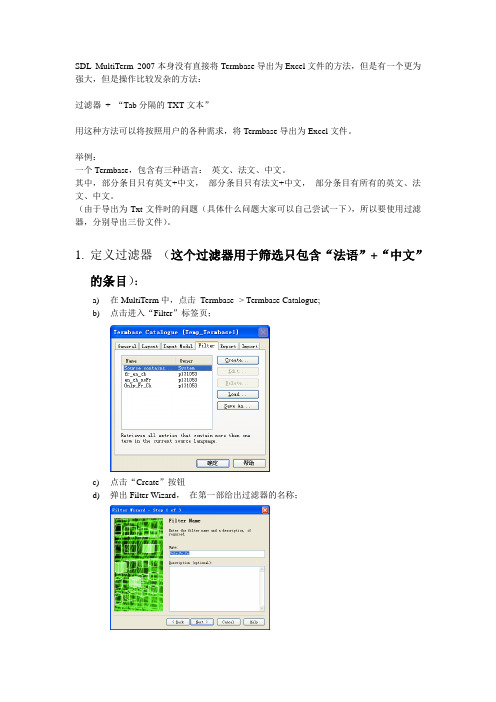
SDL MultiTerm 2007本身没有直接将Termbase导出为Excel文件的方法,但是有一个更为强大,但是操作比较发杂的方法:过滤器+ “Tab分隔的TXT文本”用这种方法可以将按照用户的各种需求,将Termbase导出为Excel文件。
举例:一个Termbase,包含有三种语言:英文、法文、中文。
其中,部分条目只有英文+中文,部分条目只有法文+中文,部分条目有所有的英文、法文、中文。
(由于导出为Txt文件时的问题(具体什么问题大家可以自己尝试一下),所以要使用过滤器,分别导出三份文件)。
1.定义过滤器(这个过滤器用于筛选只包含“法语”+“中文”的条目):a)在MultiTerm中,点击Termbase -> Termbase Catalogue;b)点击进入“Filter”标签页;c)点击“Create”按钮d)弹出Filter Wizard,在第一部给出过滤器的名称;e)点击下一步,选择“高级过滤器”(Advanced Filter)f)第三步,进入如下步骤:说明:这个术语库只有三种语言:English, French, Chinese,所以只需要对这三个索引下面的Term进行操作就可以了。
g)添加第一个条件:不包含英文术:语点击“English”前面的“+”号,单击其下面的“Term”,在右面的Condition中,选择“is missing”,然后点击绿色的“对好”,详见下图:h)添加第二个条件,包含“法文”, 方法同上一步,详见下图。
i)添加第三个条件,包含“中文”, 方法同上一步,详见下图。
说明:条件一是“不”包含英文,条件二是包含法文,条件三是包含中文。
这三个条件是“并列”关系,或者说是“与”的关系。
j)完成这三个条件后,点击“next”,再点击Finish。
这样,一个过滤器(筛选出只包含法文和中文的条目)就定义好了,也可以用这个方法定义另外的过滤器,例如:用于筛选只包含英文和中文的条目;用于筛选同时包含中文、法文、英文的条目)。
从数据库将数据导出到excel表格

从数据库将数据导出到excel表格public class JxlExcel {public static void main(String[] args) {//创建Excel⽂件String[] title= {"姓名","课程名","分数"};File file=new File("f:/sheet1.xls");try {file.createNewFile();//创建⼯作簿WritableWorkbook workbook=Workbook.createWorkbook(file);//创建SheetWritableSheet sheet=workbook.createSheet("表格⼀", 20);//第⼀⾏设置列名Label label=null;for (int i = 0; i < title.length; i++) {label=new Label(i, 0, title[i]);//第⼀个参数为列,第⼆个为⾏sheet.addCell(label);}Data data=new Data();ResultSet rs=data.getString();while(rs.next()) {System.out.println(rs.getString(1));label=new Label(0,rs.getRow(),rs.getString(1));sheet.addCell(label);label=new Label(1,rs.getRow(),rs.getString(2));sheet.addCell(label);label=new Label(2,rs.getRow(),rs.getString(3));sheet.addCell(label);}workbook.write();workbook.close();} catch (Exception e) {// TODO Auto-generated catch blocke.printStackTrace();}}}2,从Excel表格中读取数据public class JxlRead {public static void main(String[] args) {//创建workbooktry {Workbook workbook=Workbook.getWorkbook(new File("f:/sheet1.xls"));//获取第⼀个表格Sheet sheet=workbook.getSheet(0);//获取数据for (int i = 0; i < sheet.getRows(); i++) {for (int j = 0; j < sheet.getColumns(); j++) {Cell cell=sheet.getCell(j, i);System.out.print(cell.getContents()+" ");}System.out.println();}} catch (Exception e) {// TODO Auto-generated catch blocke.printStackTrace();}}}三.Poi读写基础代码//所需jar包:commons-io-2.2.jar;poi-3.11-20141221.jar//通过poi进⾏excel导⼊数据public class PoiExcel {public static void main(String[] args) throws SQLException {String title[]= {"名字","课程","分数"};//1.创建Excel⼯作簿HSSFWorkbook workbook=new HSSFWorkbook();//2.创建⼀个⼯作表HSSFSheet sheet=workbook.createSheet("sheet2");//3.创建第⼀⾏HSSFRow row=sheet.createRow(0);HSSFCell cell=null;//4.插⼊第⼀⾏数据for (int i = 0; i < title.length; i++) {cell=row.createCell(i);cell.setCellValue(title[i]);//5.追加数据Data data=new Data();ResultSet rs=data.getString();while(rs.next()) {HSSFRow row2=sheet.createRow(rs.getRow());HSSFCell cell2=row2.createCell(0);cell2.setCellValue(rs.getString(1));cell2=row2.createCell(1);cell2.setCellValue(rs.getString(2));cell2=row2.createCell(2);cell2.setCellValue(rs.getString(3));}//创建⼀个⽂件,将Excel内容存盘File file=new File("e:/sheet2.xls");try {file.createNewFile();FileOutputStream stream=FileUtils.openOutputStream(file);workbook.write(stream);stream.close();} catch (IOException e) {// TODO Auto-generated catch blocke.printStackTrace();}}}//将Excel表中内容读取public class PoiRead {public static void main(String[] args) {//需要解析的Excel⽂件File file=new File("e:/sheet2.xls");try {//获取⼯作簿FileInputStream fs=FileUtils.openInputStream(file);HSSFWorkbook workbook=new HSSFWorkbook(fs);//获取第⼀个⼯作表HSSFSheet hs=workbook.getSheetAt(0);//获取Sheet的第⼀个⾏号和最后⼀个⾏号int last=hs.getLastRowNum();int first=hs.getFirstRowNum();//遍历获取单元格⾥的信息for (int i = first; i <last; i++) {HSSFRow row=hs.getRow(i);int firstCellNum=row.getFirstCellNum();//获取所在⾏的第⼀个⾏号int lastCellNum=row.getLastCellNum();//获取所在⾏的最后⼀个⾏号for (int j = firstCellNum; j <lastCellNum; j++) {HSSFCell cell=row.getCell(j);String value=cell.getStringCellValue();System.out.print(value+" ");}System.out.println();}} catch (IOException e) {// TODO Auto-generated catch blocke.printStackTrace();}}}如果Excel版本过⾼则需要改写⽤XSSFpublic class PoiExpExcel2 {/*** POI⽣成Excel⽂件* @author David* @param args*/public static void main(String[] args) {String[] title = {"id","name","sex"};//创建Excel⼯作簿XSSFWorkbook workbook = new XSSFWorkbook();//创建⼀个⼯作表sheetSheet sheet = workbook.createSheet();//创建第⼀⾏Row row = sheet.createRow(0);Cell cell = null;//插⼊第⼀⾏数据 id,name,sexfor (int i = 0; i < title.length; i++) {cell = row.createCell(i);}//追加数据for (int i = 1; i <= 10; i++) {Row nextrow = sheet.createRow(i);Cell cell2 = nextrow.createCell(0);cell2.setCellValue("a" + i);cell2 = nextrow.createCell(1);cell2.setCellValue("user" + i);cell2 = nextrow.createCell(2);cell2.setCellValue("男");}//创建⼀个⽂件File file = new File("e:/poi_test.xlsx");try {file.createNewFile();//将Excel内容存盘FileOutputStream stream = FileUtils.openOutputStream(file);workbook.write(stream);stream.close();} catch (IOException e) {e.printStackTrace();}}}四.定制导⼊模板1.⾸先准备好模板的.xml⽂件,然后导⼊所需的jar包例⼦:student.xml⽂件<?xml version="1.0" encoding="UTF-8"?><excel id="student" code="student" name="学⽣信息导⼊"><colgroup><col index="A" width='17em'></col><col index="B" width='17em'></col><col index="C" width='17em'></col><col index="D" width='17em'></col><col index="E" width='17em'></col><col index="F" width='17em'></col></colgroup><title><tr height="16px"><td rowspan="1" colspan="6" value="学⽣信息导⼊" /></tr></title><thead><tr height="16px"><th value="编号" /><th value="姓名" /><th value="年龄" /><th value="性别" /><th value="出⽣⽇期" /><th value=" 爱好" /></tr></thead><tbody><tr height="16px" firstrow="2" firstcol="0" repeat="5"><td type="string" isnullable="false" maxlength="30" /><!--⽤户编号 --><td type="string" isnullable="false" maxlength="50" /><!--姓名 --><td type="numeric" format="##0" isnullable="false" /><!--年龄 --><td type="enum" format="男,⼥" isnullable="true" /><!--性别 --><td type="date" isnullable="false" maxlength="30" /><!--出⽣⽇期 --><td type="enum" format="⾜球,篮球,乒乓球" isnullable="true" /><!--爱好 --> </tr></tbody></excel>所需jar包:commons-lang3-3.1.jarjdom.jarpoi-3.11-20141221.jarcommons-io-2.2.jarjava代码://准备⼯作:导⼊相关jar包commons-lang3-3.1.jar,jdom.jar,poi-3.11-20141221.jar public class CreateTemp {public static void main(String[] args) {//获取解析Xml路径String path=System.getProperty("user.dir")+"/student.xml";File file=new File(path);SAXBuilder builder=new SAXBuilder();//解析xml⽂件Document document=builder.build(file);//创建ExcelHSSFWorkbook workbook=new HSSFWorkbook();//创建表格HSSFSheet sheet=workbook.createSheet("sheet0");//获取Xml⽂件的根节点Element root=document.getRootElement();//获取模板名称String tempName=root.getAttributeValue("name");//设置列宽Element colgroup=root.getChild("colgroup");setColumnWidth(sheet,colgroup);//设置标题int rownum = 0;int column = 0;Element title=root.getChild("title");List<Element> trs=title.getChildren("tr");for (int i = 0; i <trs.size(); i++) {Element tr=trs.get(i);List<Element> tds=tr.getChildren("td");HSSFRow row=sheet.createRow(rownum);HSSFCellStyle cellStyle=workbook.createCellStyle();//创建单元格格式cellStyle.setAlignment(HSSFCellStyle.ALIGN_CENTER);//标题居中for (int j = 0; j < tds.size(); j++) {Element td=tds.get(j);HSSFCell cell=row.createCell(j);Attribute rowspan=td.getAttribute("rowspan");Attribute colspan=td.getAttribute("colspan");Attribute value=td.getAttribute("value");if (value!=null) {String content=value.getValue();cell.setCellValue(content);int rspan=rowspan.getIntValue()-1;int cspan=colspan.getIntValue()-1;//设置字体HSSFFont font=workbook.createFont();font.setFontName("仿宋_GB2312");font.setBoldweight(HSSFFont.BOLDWEIGHT_BOLD);//字体加粗// font.setFontHeight((short)12);font.setFontHeightInPoints((short)12);cellStyle.setFont(font);cell.setCellStyle(cellStyle);//合并单元格居中sheet.addMergedRegion(new CellRangeAddress(rspan, rspan, 0, cspan)); }}rownum++;}//设置表头Element thead=root.getChild("thead");trs=thead.getChildren("tr");for (int i = 0; i < trs.size(); i++) {Element tr=trs.get(i);HSSFRow row=sheet.createRow(rownum);List<Element> ths=tr.getChildren("th");for (int j = 0; j <ths.size(); j++) {Element th=ths.get(j);HSSFCell cell=row.createCell(j);Attribute value=th.getAttribute("value");if (value!=null) {String content=value.getValue();cell.setCellValue(content);}}rownum++;}//设置数据区域样式Element tbody = root.getChild("tbody");Element tr=tbody.getChild("tr");int repeat=tr.getAttribute("repeat").getIntValue();List<Element> tds=tr.getChildren("td");for (int i = 0; i < repeat; i++) {HSSFRow row=sheet.createRow(rownum);for (int j = 0; j < tds.size(); j++) {Element td=tds.get(j);HSSFCell cell=row.createCell(j);setType(workbook,cell,td);}rownum++;//⽣成Excel导⼊模板File tempFile=new File("e:/"+tempName+".xls");tempFile.delete();tempFile.createNewFile();FileOutputStream fos=FileUtils.openOutputStream(tempFile);workbook.write(fos);fos.close();} catch (Exception e) {// TODO Auto-generated catch blocke.printStackTrace();}}private static void setType(HSSFWorkbook workbook, HSSFCell cell, Element td) {Attribute typeAttr = td.getAttribute("type");String type = typeAttr.getValue();HSSFDataFormat format = workbook.createDataFormat();HSSFCellStyle cellStyle = workbook.createCellStyle();if("NUMERIC".equalsIgnoreCase(type)){cell.setCellType(HSSFCell.CELL_TYPE_NUMERIC);Attribute formatAttr = td.getAttribute("format");String formatValue = formatAttr.getValue();formatValue = StringUtils.isNotBlank(formatValue)? formatValue : "#,##0.00";cellStyle.setDataFormat(format.getFormat(formatValue));}else if("STRING".equalsIgnoreCase(type)){cell.setCellValue("");cell.setCellType(HSSFCell.CELL_TYPE_STRING);cellStyle.setDataFormat(format.getFormat("@"));}else if("DATE".equalsIgnoreCase(type)){cell.setCellType(HSSFCell.CELL_TYPE_NUMERIC);cellStyle.setDataFormat(format.getFormat("yyyy-m-d"));}else if("ENUM".equalsIgnoreCase(type)){CellRangeAddressList regions =new CellRangeAddressList(cell.getRowIndex(), cell.getRowIndex(),cell.getColumnIndex(), cell.getColumnIndex());Attribute enumAttr = td.getAttribute("format");String enumValue = enumAttr.getValue();//加载下拉列表内容DVConstraint constraint =DVConstraint.createExplicitListConstraint(enumValue.split(","));//数据有效性对象HSSFDataValidation dataValidation = new HSSFDataValidation(regions, constraint); workbook.getSheetAt(0).addValidationData(dataValidation);}cell.setCellStyle(cellStyle);}private static void setColumnWidth(HSSFSheet sheet, Element colgroup) {List<Element> cols=colgroup.getChildren("col");//获取col的节点for (int i = 0; i < cols.size(); i++) {Element col=cols.get(i);Attribute width=col.getAttribute("width");//获取每列中的width属性String unit = width.getValue().replaceAll("[0-9,\\.]", "");//单位String value = width.getValue().replaceAll(unit, "");//数值int v=0;if(StringUtils.isBlank(unit) || "px".endsWith(unit)){v = Math.round(Float.parseFloat(value) * 37F);}else if ("em".endsWith(unit)){v = Math.round(Float.parseFloat(value) * 267.5F);}//对单位进⾏判断sheet.setColumnWidth(i, v);}}}。
simulink 仿真结果保存成excel -回复
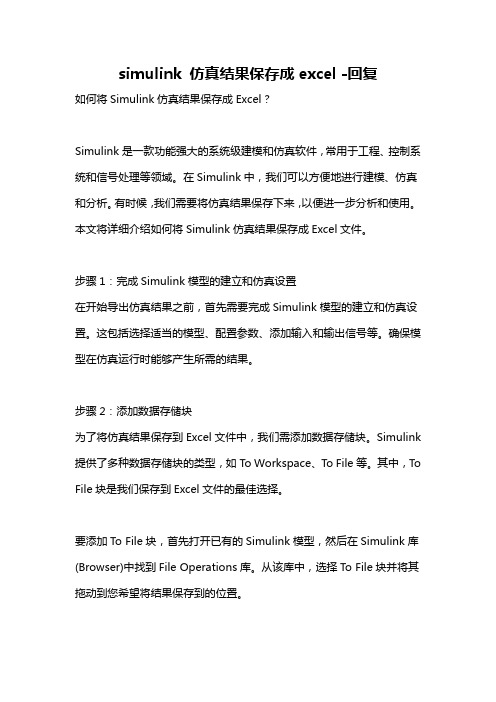
simulink 仿真结果保存成excel -回复如何将Simulink仿真结果保存成Excel?Simulink是一款功能强大的系统级建模和仿真软件,常用于工程、控制系统和信号处理等领域。
在Simulink中,我们可以方便地进行建模、仿真和分析。
有时候,我们需要将仿真结果保存下来,以便进一步分析和使用。
本文将详细介绍如何将Simulink仿真结果保存成Excel文件。
步骤1:完成Simulink模型的建立和仿真设置在开始导出仿真结果之前,首先需要完成Simulink模型的建立和仿真设置。
这包括选择适当的模型、配置参数、添加输入和输出信号等。
确保模型在仿真运行时能够产生所需的结果。
步骤2:添加数据存储块为了将仿真结果保存到Excel文件中,我们需添加数据存储块。
Simulink 提供了多种数据存储块的类型,如To Workspace、To File等。
其中,To File块是我们保存到Excel文件的最佳选择。
要添加To File块,首先打开已有的Simulink模型,然后在Simulink库(Browser)中找到File Operations库。
从该库中,选择To File块并将其拖动到您希望将结果保存到的位置。
步骤3:配置To File块添加To File块后,我们需要对其进行配置以满足我们的要求。
右键单击To File块,选择Block Parameters,在弹出的对话框中,您可以设置文件名、文件格式和采样率等参数。
对于文件名参数,您可以指定一个保存结果的文件名,并且文件格式是.xlsx或.csv等Excel支持的格式。
例如,您可以将文件名设置为"simulation_result.xlsx"。
对于文件格式参数,选择Excel支持的格式, 例如.xlsx格式。
对于采样率参数,您可以根据需要设置。
它决定了将结果保存到Excel文件中的采样率。
如果要保存每个仿真步长的结果,可以设置为1,这将保存所有的数据点。
Python实现将sqlite数据库导出转成Excel(xls)表的方法
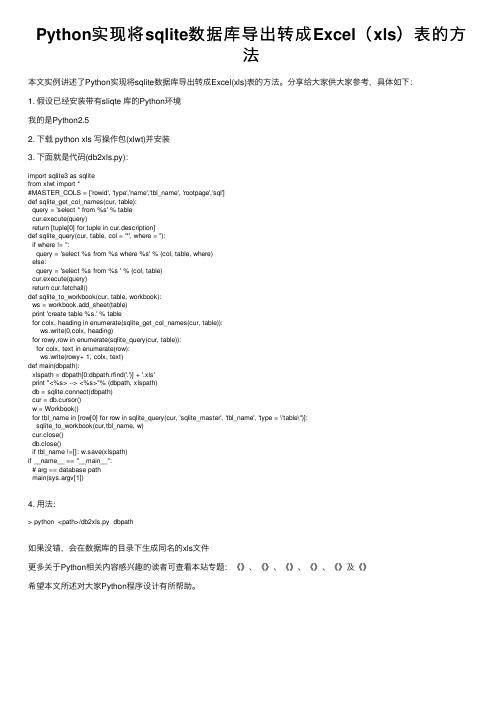
Python实现将sqlite数据库导出转成Excel(xls)表的⽅法本⽂实例讲述了Python实现将sqlite数据库导出转成Excel(xls)表的⽅法。
分享给⼤家供⼤家参考,具体如下:1. 假设已经安装带有sliqte 库的Python环境我的是Python2.52. 下载 python xls 写操作包(xlwt)并安装3. 下⾯就是代码(db2xls.py):import sqlite3 as sqlitefrom xlwt import *#MASTER_COLS = ['rowid', 'type','name','tbl_name', 'rootpage','sql']def sqlite_get_col_names(cur, table):query = 'select * from %s' % tablecur.execute(query)return [tuple[0] for tuple in cur.description]def sqlite_query(cur, table, col = '*', where = ''):if where != '':query = 'select %s from %s where %s' % (col, table, where)else:query = 'select %s from %s ' % (col, table)cur.execute(query)return cur.fetchall()def sqlite_to_workbook(cur, table, workbook):ws = workbook.add_sheet(table)print 'create table %s.' % tablefor colx, heading in enumerate(sqlite_get_col_names(cur, table)):ws.write(0,colx, heading)for rowy,row in enumerate(sqlite_query(cur, table)):for colx, text in enumerate(row):ws.write(rowy+ 1, colx, text)def main(dbpath):xlspath = dbpath[0:dbpath.rfind('.')] + '.xls'print "<%s> --> <%s>"% (dbpath, xlspath)db = sqlite.connect(dbpath)cur = db.cursor()w = Workbook()for tbl_name in [row[0] for row in sqlite_query(cur, 'sqlite_master', 'tbl_name', 'type = \'table\'')]:sqlite_to_workbook(cur,tbl_name, w)cur.close()db.close()if tbl_name !=[]: w.save(xlspath)if __name__ == "__main__":# arg == database pathmain(sys.argv[1])4. ⽤法:> python <path>/db2xls.py dbpath如果没错,会在数据库的⽬录下⽣成同名的xls⽂件更多关于Python相关内容感兴趣的读者可查看本站专题:《》、《》、《》、《》、《》及《》希望本⽂所述对⼤家Python程序设计有所帮助。
EXCEL单词表向MultiTerm库的转换[资料]
![EXCEL单词表向MultiTerm库的转换[资料]](https://img.taocdn.com/s3/m/e8d1282fef06eff9aef8941ea76e58fafab0457e.png)
准备要转换的Microsoft Excel 文件确保每列的内容均属于一个词条。
例如,一列中不应同时包含英文术语和德文术语。
对于诸如Note 或Gender 等描述性字段,也是如此。
这样的话,德文术语、英文术语、附注、以及性别参考信息应该各占一列。
每列的第一个单元格应包含字段名。
例如,包含英文术语的列的第一个单元格应显示English。
SDL MultiTerm Convert转换进入开始–程序– SDL MultiTerm 7,然后选择SDL MultiTerm Convert 以启动MultiTerm Convert。
单击Welcome 页上的Next 按钮。
此时将打开Conversion Session(转换会话)对话框。
如果您需要转换结构相同的多个文件,则可以在此处保存转换设置。
单击Next 继续。
从Conversion Options(转换选项)对话框中选择要转换的文件格式;在本例中应选择Microsoft Excel。
单击Next。
从Specify Files (指定文件)对话框中单击Input file (输入文件)字段旁边的Browse (浏览)按钮,浏览并选择要转换的Excel 文件,然后单击Open。
此时系统会自动显示其它三个输出文件的路径。
如果您要更改任意一个文件位置,请单击相应的Save as (另存为)按钮。
Output file(输出文件):这是SDL MultiTerm XML 文件,您希望将输入文件转换为该文件。
转换后,此文件将包含输入文件中的术语数据。
您可在以后将此文件中包含的数据导入术语库。
Termbase definition file(术语库定义文件):此XDT 文件将描述术语数据的结构;转换后,该文件将用于在SDL MultiTerm 中创建新术语库。
Log file(日志文件):该日志文件将记录转换会话的详细信息,其中包括执行转换的日期和时间,以及输入文件、输出文件和术语库定义文件的名称等。
数据库数据怎样导出成Excle表格或Word文档?

数据库数据怎样导出成Excle表格或Word⽂档?数据导出:将数据库的数据导出成Excel⼯作表或Word⽂档⽅法:将⼀个泛型集合导出出去主要使⽤: SaveFileDialog StreamWriter导出代码:private void button1_Click(object sender, EventArgs e) //点击导出按钮导出数据{ saveFileDialog1.Filter = "Excel⼯作表|*.xlsx|Word⽂档|*.doc"; //选怎导出的是excle表格,还是Word⽂档 saveFileDialog1.FileName = DateTime.Now.Year + "年" + DateTime.Now.Month + "⽉⼈员数据"; DialogResult dr = saveFileDialog1.ShowDialog(); //获取⼀个⽤户要保存的路径 if (dr == DialogResult.OK) { StreamWriter sw = new StreamWriter(saveFileDialog1.FileName); int id = 1; StringBuilder ss = new StringBuilder(); ss.Append("<table border=\"1\">"); ss.Append("<tr><td>序号</td><td>⽤户名</td><td>密码</td><td>昵称</td><td>性别</td><td>年龄</td><td>⽣⽇</td><td>民族</td> </tr>"); foreach (Users u in list) { ss.Append("<tr>"); ss.Append("<td>" + id + "</td>"); ss.Append("<td>" + erName + "</td>"); ss.Append("<td>" + u.PassWord + "</td>"); ss.Append("<td>" + u.NickName + "</td>"); ss.Append("<td>" + u.SexStr + "</td>"); ss.Append("<td>" + (DateTime.Now.Year - u.Birthday.Year) + "</td>"); ss.Append("<td>" + u.BirthdayStr + "</td>"); ss.Append("<td>" + u.NationName + "</td>"); ss.Append("</tr>"); id++; } ss.Append("</table>"); sw.Write(ss); sw.Close(); }}导出的数据展⽰:。
- 1、下载文档前请自行甄别文档内容的完整性,平台不提供额外的编辑、内容补充、找答案等附加服务。
- 2、"仅部分预览"的文档,不可在线预览部分如存在完整性等问题,可反馈申请退款(可完整预览的文档不适用该条件!)。
- 3、如文档侵犯您的权益,请联系客服反馈,我们会尽快为您处理(人工客服工作时间:9:00-18:30)。
SDL MultiTerm术语库导出为Excel格式文档操作流程
1. 在SDL Multiterm中打开已经做好的术语库:打开SDL Multiterm,文件-打开术语库-浏览-打开制作好的181101_SJTU自评报告术语1-确定,即可打开已经制作好的术语库。
2.将术语库导出为txt格式:术语库管理-导出-Tab-delimited definition-右键-处理-另存为
选择好保存路径-下一步-下一步-完成。
此时就已经有导出好的txt文档存放在选择好的路径上了(我是选择保存在了桌面,文件名为1)
2 3
4
1
3.将txt文件导入为excel:新建excel文档-数据-从文本-选择已经保存好的txt文件(我的为1)-获取数据-下一步-下一步-完成-确定,即可生成术语表的excel版本,再删去无关列即可。
1
2
3
4。
